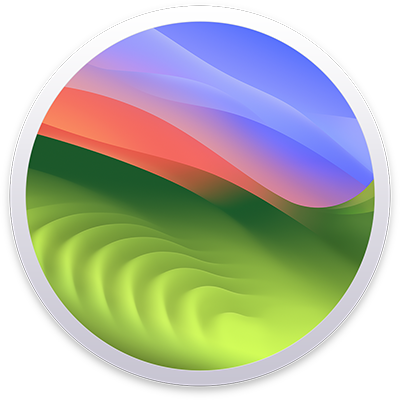
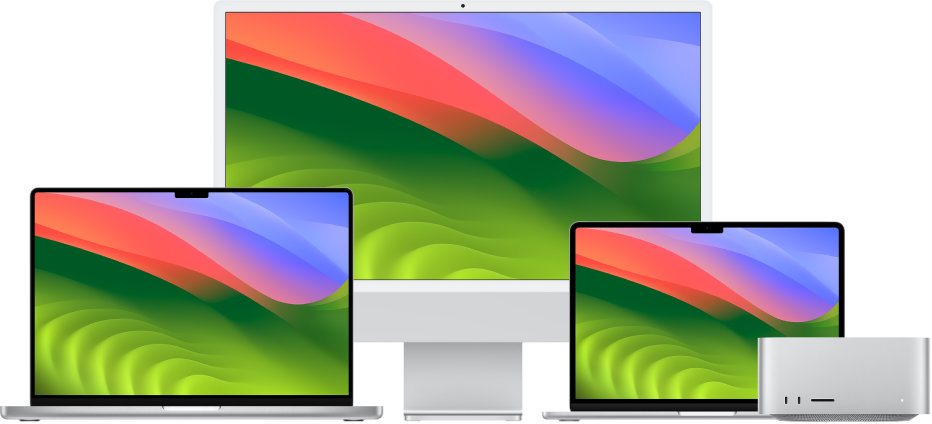
Mac’inizi kullanmaya başlama
Yeni Mac’inizi hemen ayarlayıp kullanmaya başlayabilirsiniz. Masaüstünüz için bir duvar kâğıdı seçin, genel ayarları değiştirin, uygulamaları kullanmaya başlayın ve daha fazlasını yapın.
Yeni Mac’inizden en iyi şekilde nasıl yararlanacağınızı öğrenin
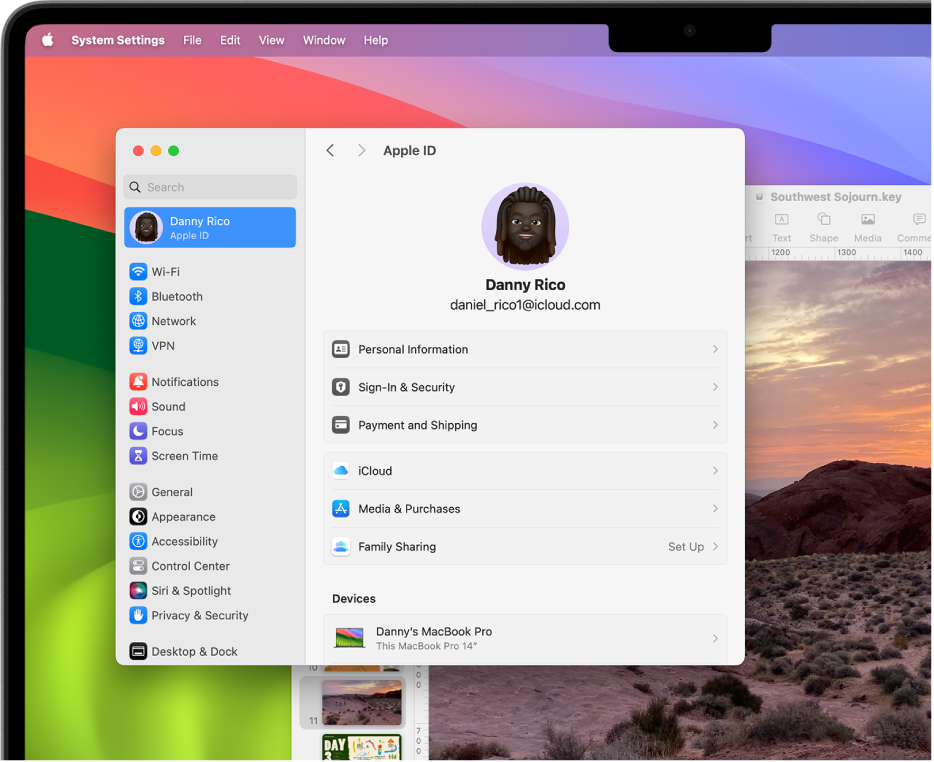
Windows’dan Mac’e mi geçtiniz?
Mac’e geçiş yapıyorsanız sorunsuz bir geçiş için buradan başlayın. Mac’te öğelerin nasıl adlandırıldığını, dosyalarınızı bulmayı ve daha fazlasını öğrenin.
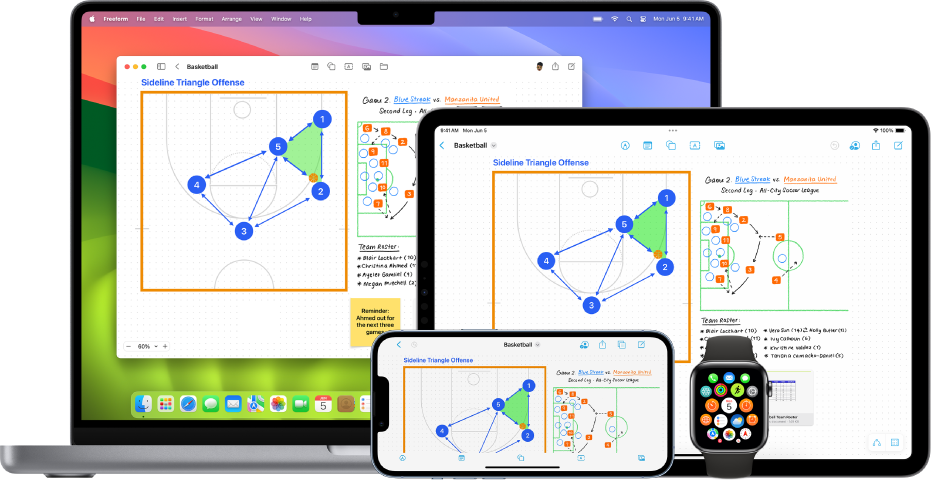
Mac’inizi diğer Apple aygıtlarıyla kullanma
Mac’iniz diğer tüm Apple aygıtlarınızla sorunsuz çalışır. iPhone’unuzu Mac’inizin web kamerası olarak kullanın, aygıtlar arasında kopyalayıp yapıştırın ve daha fazlasını yapın.
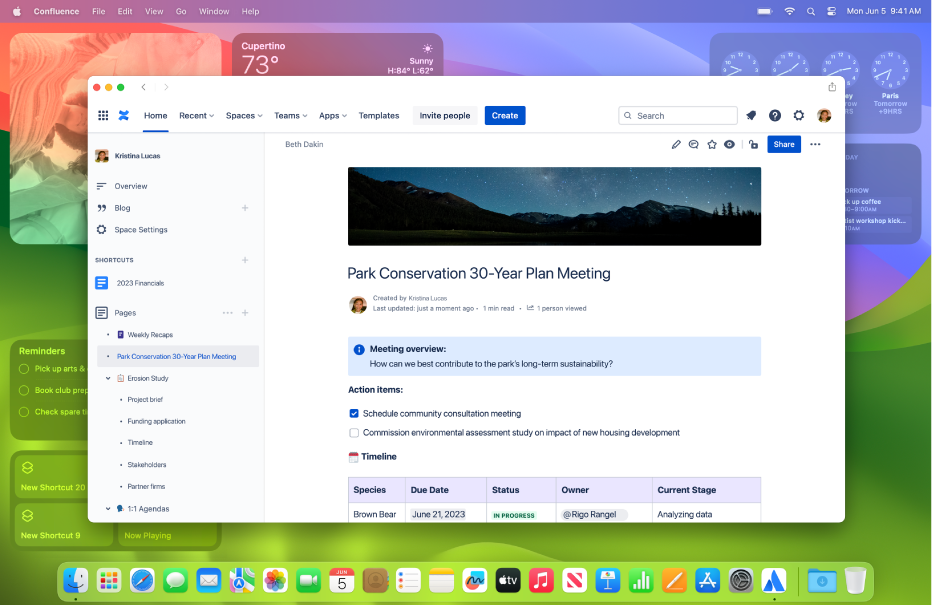
Mac’iniz görevleri kolaylaştırır
Masaüstündeki araç takımlarında önemli görevlerin görün, Dock’tan bir web sitesi açın ve daha fazlasını yapın. Odağınızı kaybetmeden görevler arasında kolayca geçiş yapabilmeniz amacıyla uygulamalarınızı ve pencerelerinizi düzenli tutmak için Sahne Yöneticisi’ni kullanın.
Mac’inizin görevlerinizi nasıl kolaylaştırabileceğini öğrenin
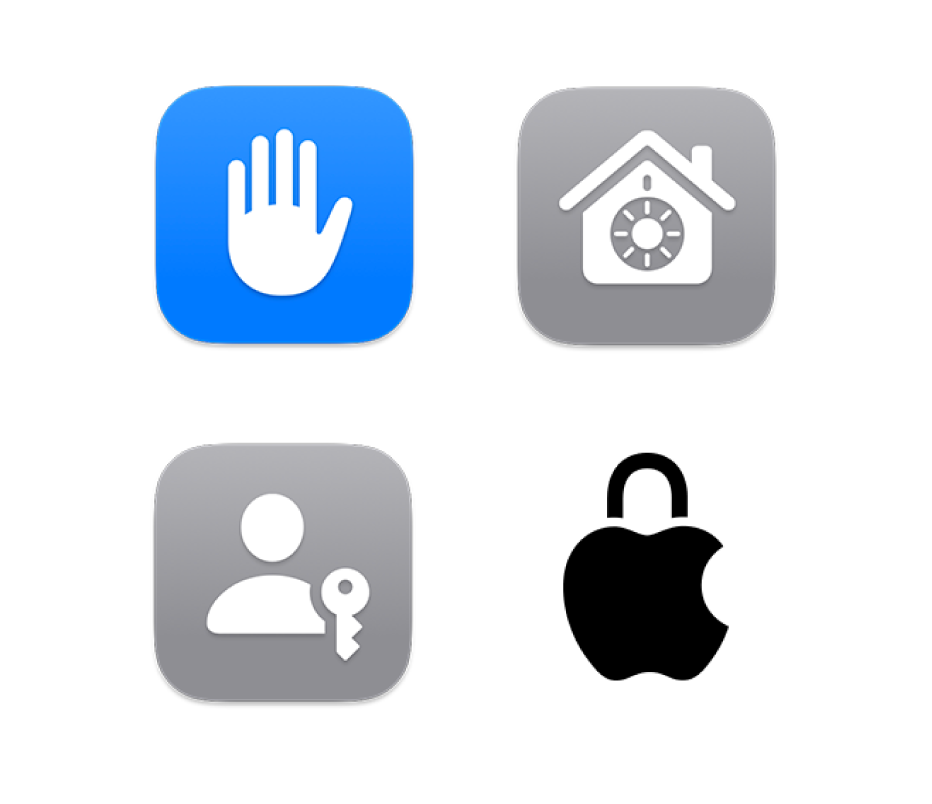
Çalışmalarınızı gizli ve güvende tutma
Hiçbir şey çalışmalarınızın gizli ve güvende tutmaktan önemli değildir. Mac’iniz, önemli bilgilerinizi korumak için geçiş anahtarlarından Özel Dolaşma’ya kadar gereksinim duyduğunuz araçlar, uygulamalar ve daha fazlası ile birlikte gelir.
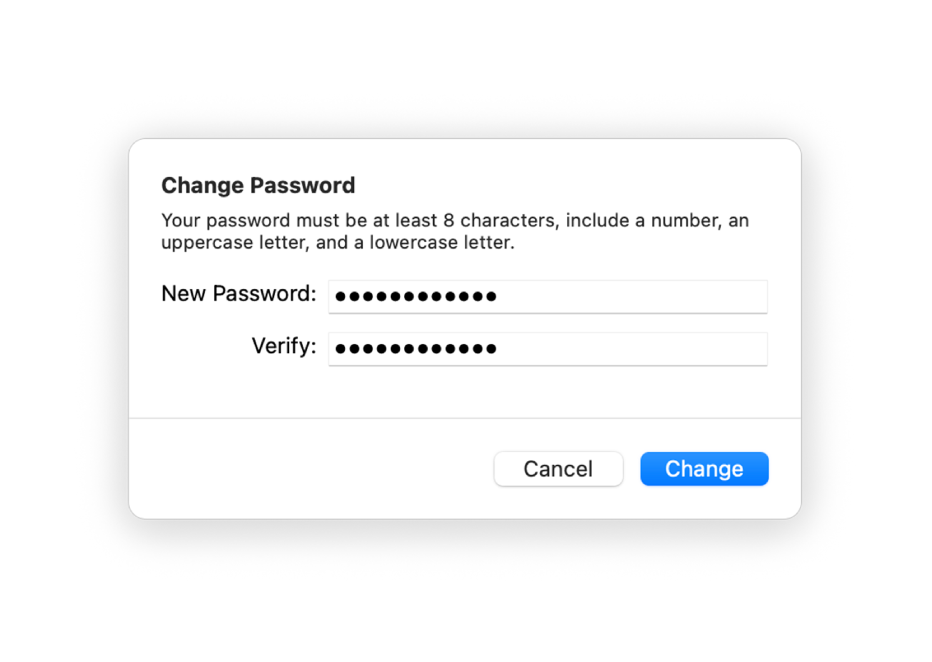
Parolanızı mı unuttunuz?
Apple kimliği parolanızın nasıl değiştirileceğini veya sıfırlanacağını öğrenin.
Temel Bilgiler kılavuzunuzu edinme
Yeni bir Mac mi aldınız? Modeliniz için temel bilgileri öğrenin.
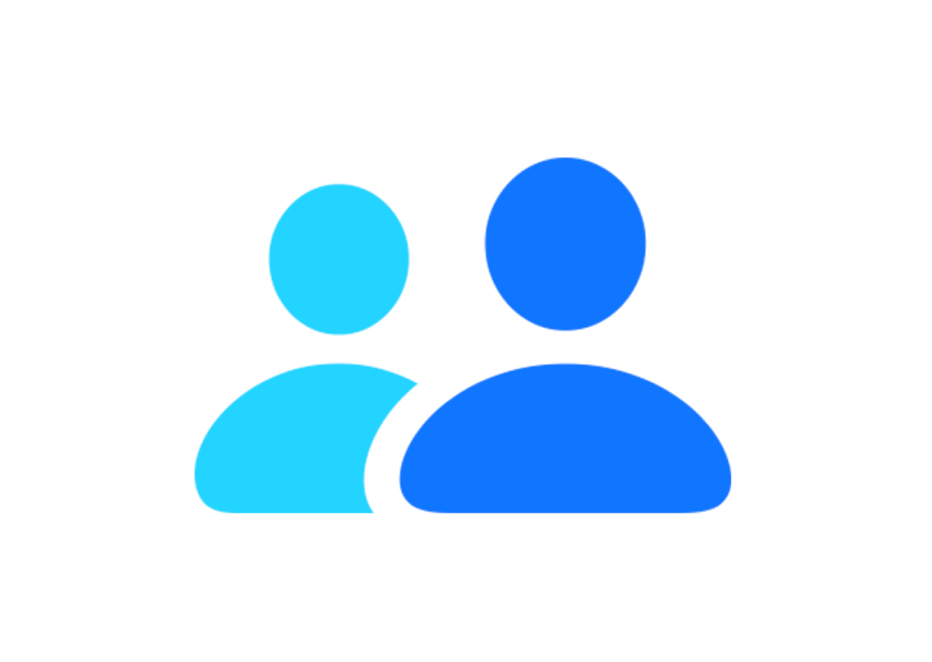
Apple Destek ile İletişim Kur
Sorularınız varsa yardım için Apple’a başvurabilirsiniz.
macOS Kullanma Kılavuzu’nu incelemek için sayfanın en üstündeki İçindekiler’i tıklayın veya arama alanına bir sözcük ya da ifade girin.
Daha fazla yardıma ihtiyacınız olursa macOS Desteği web sitesine gidin.